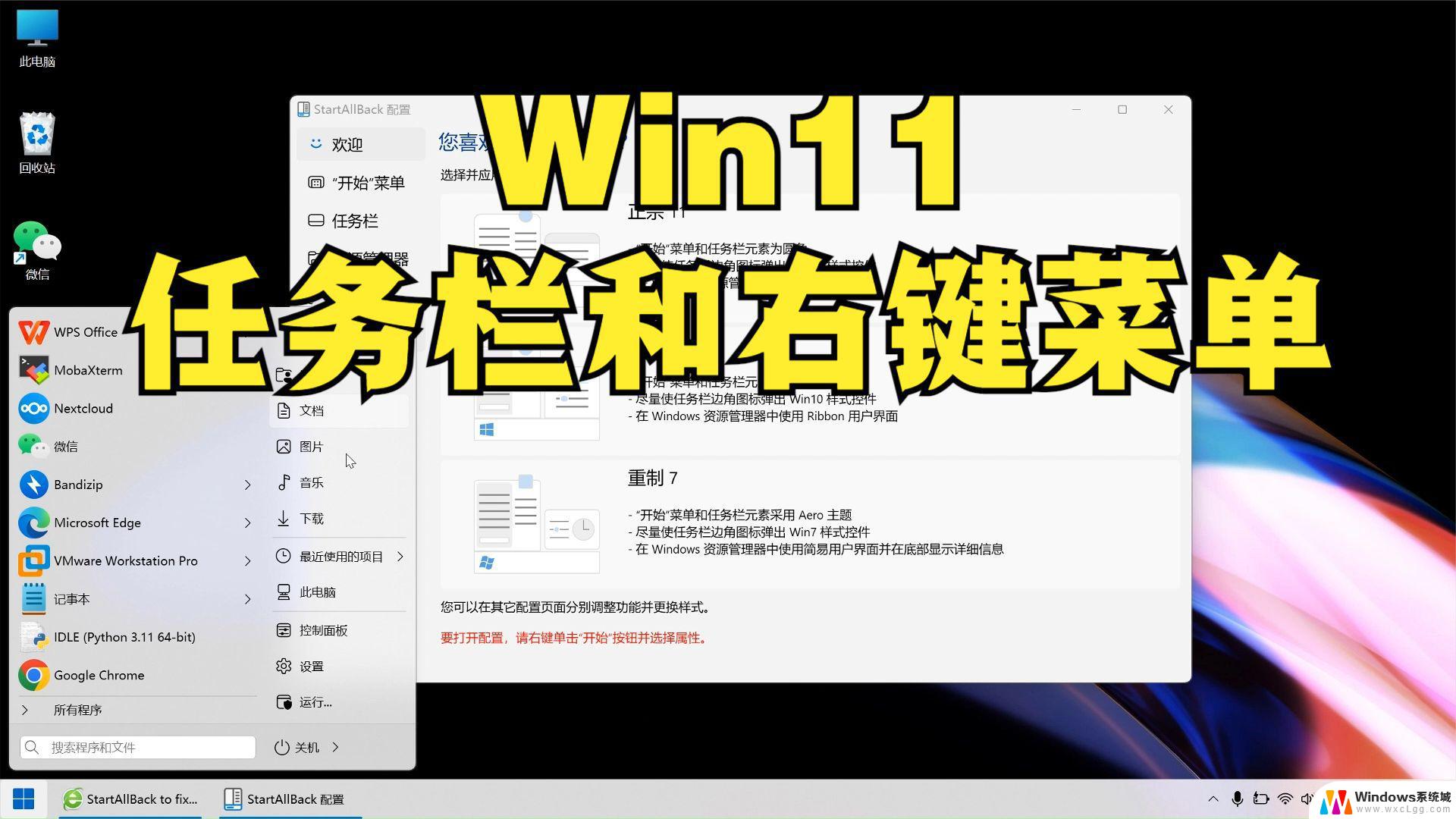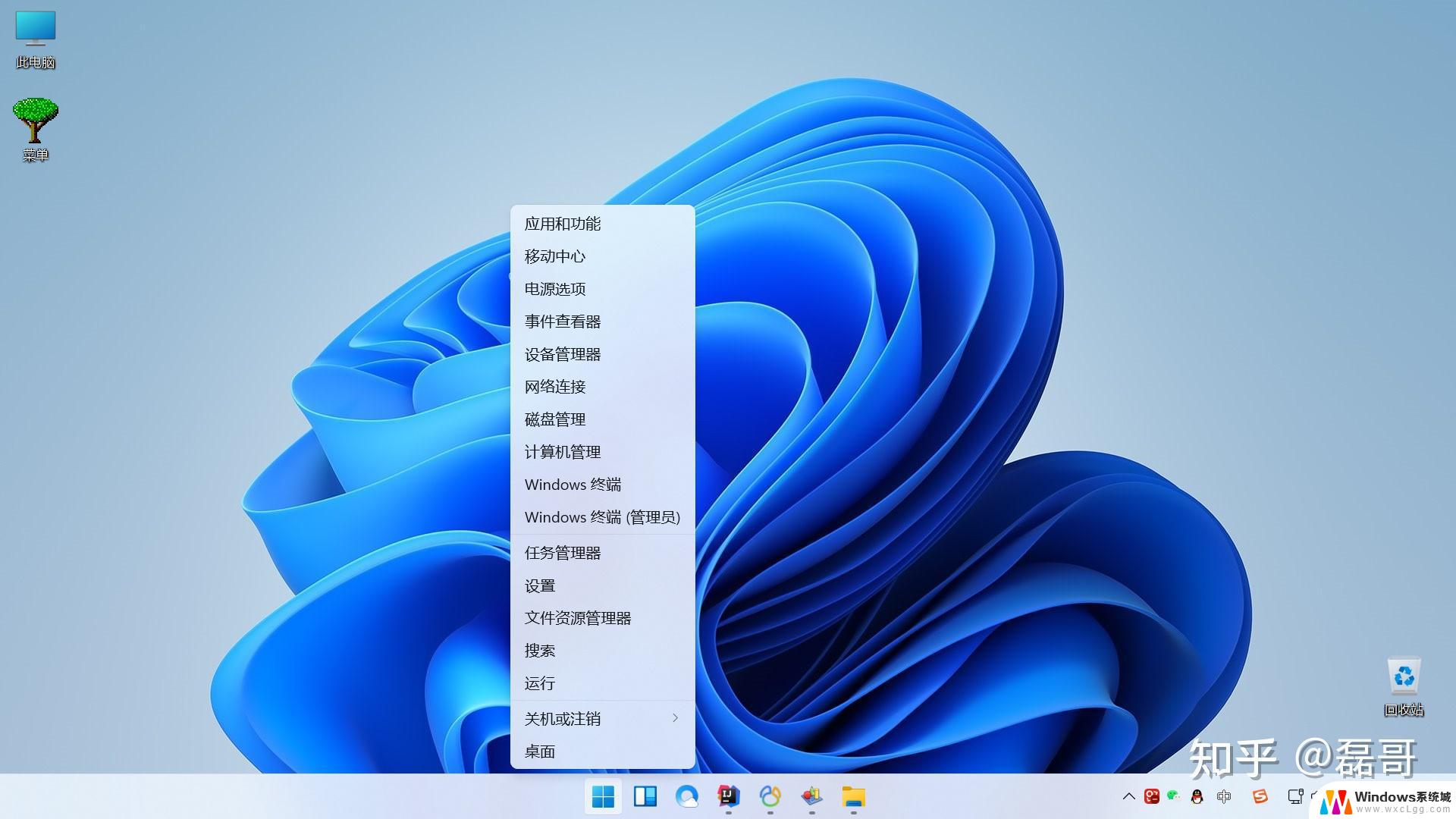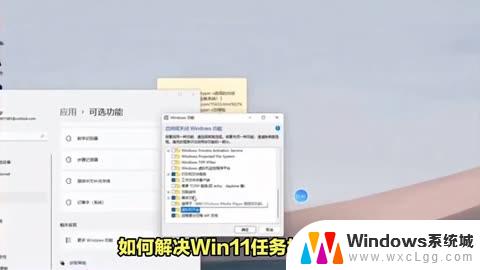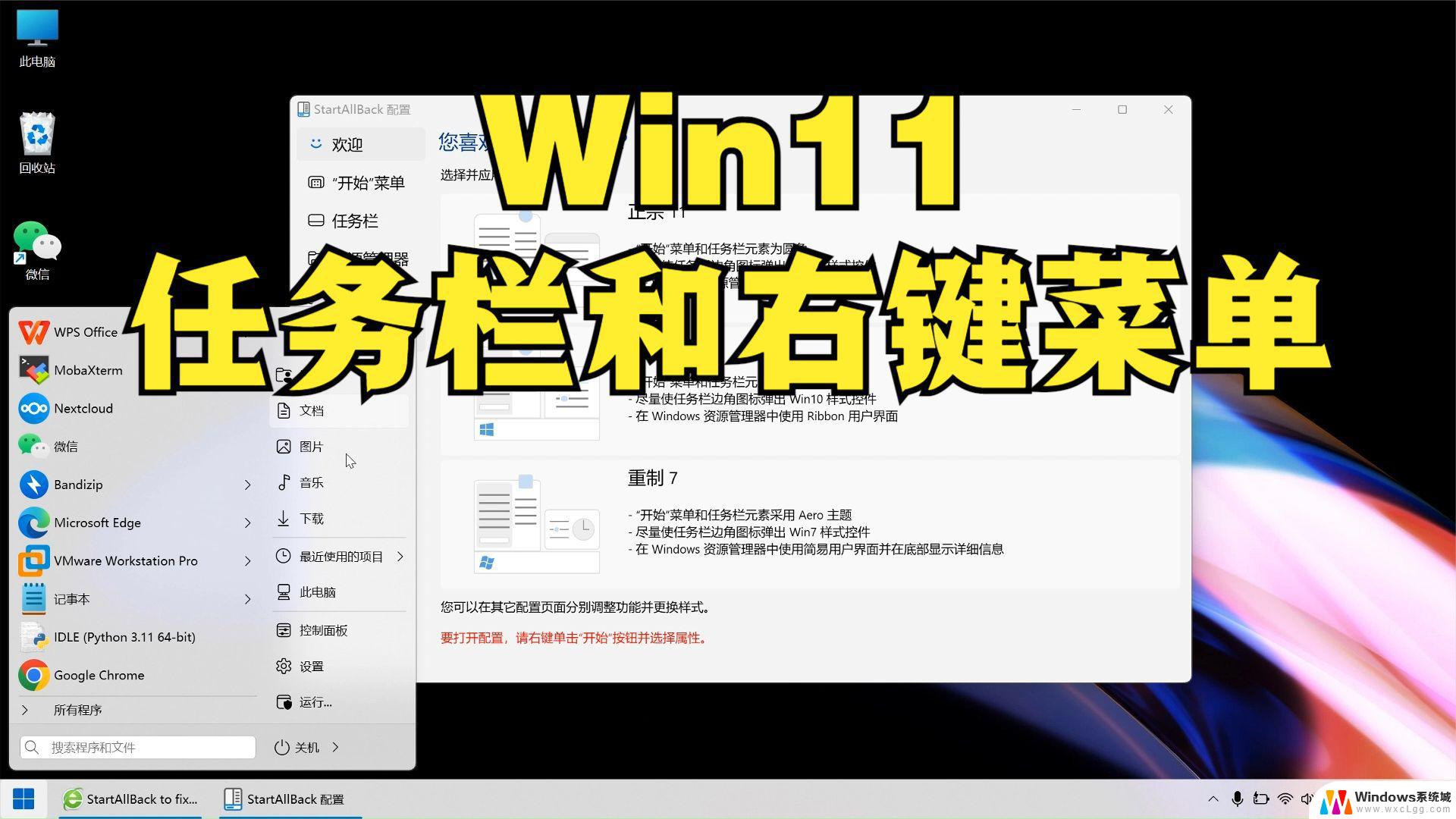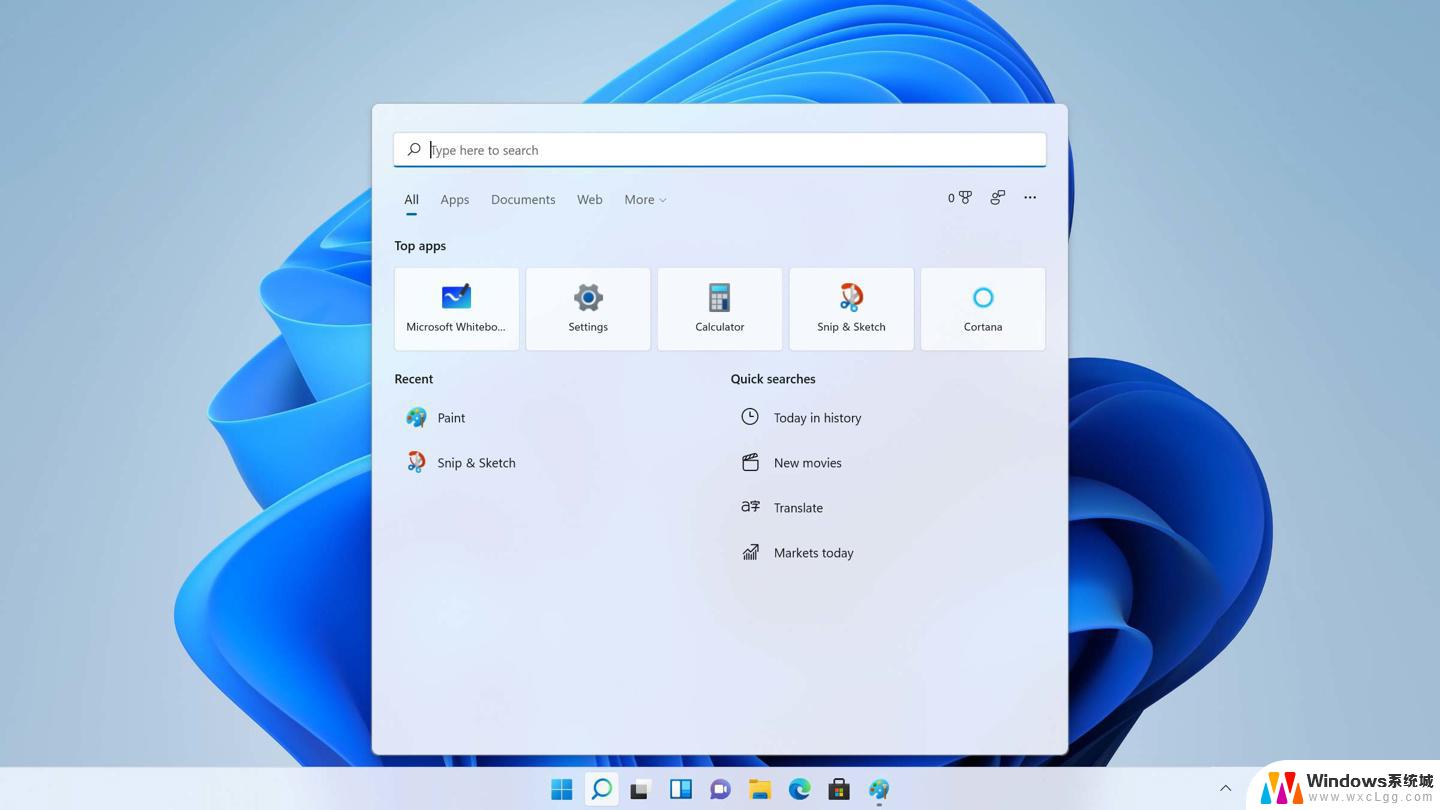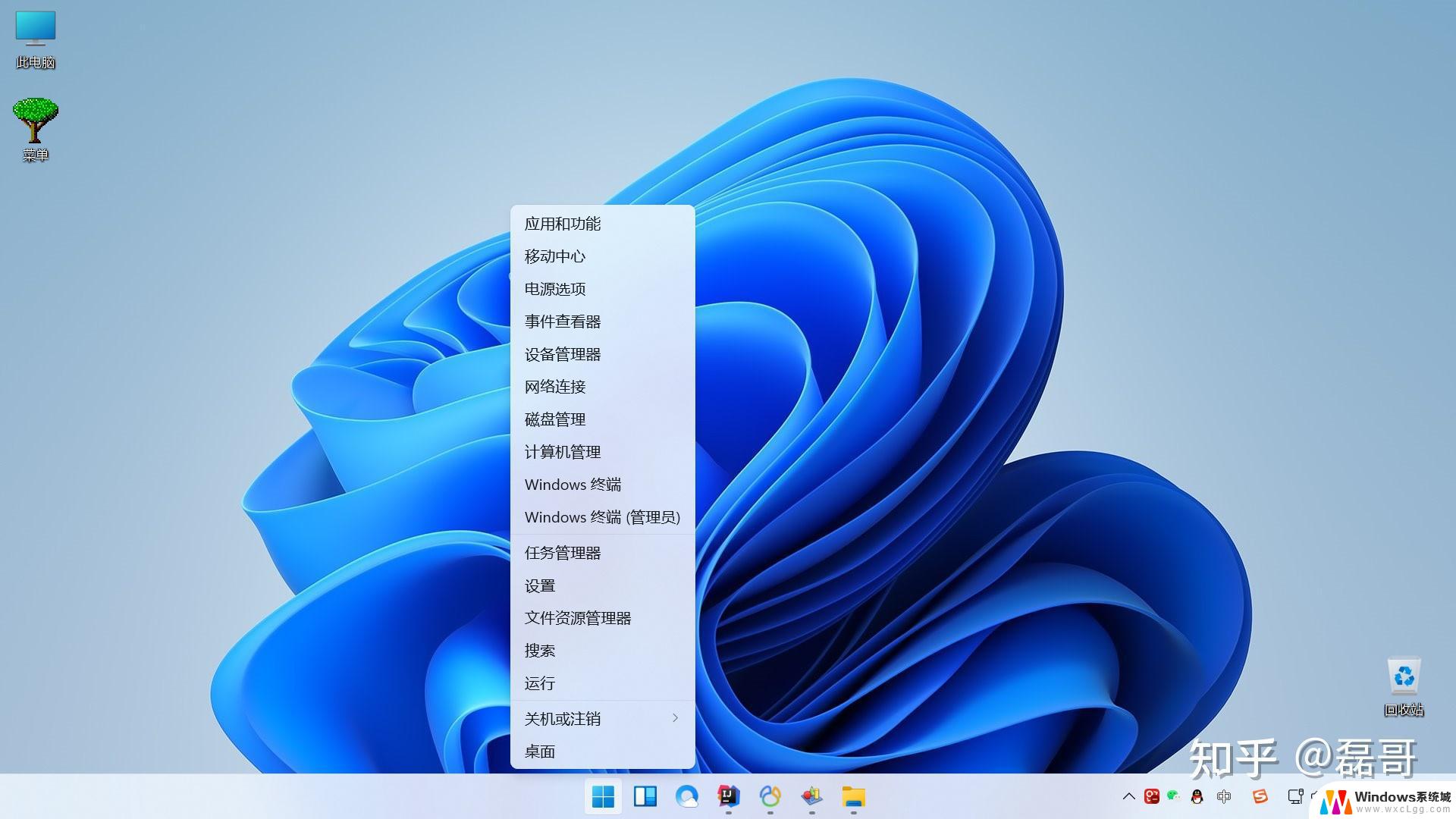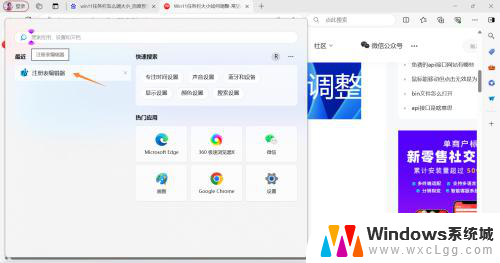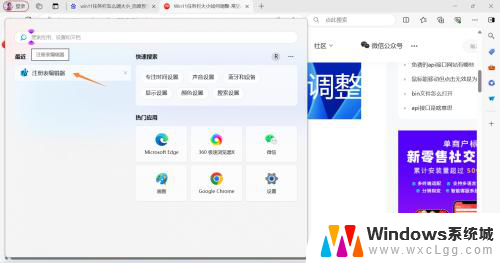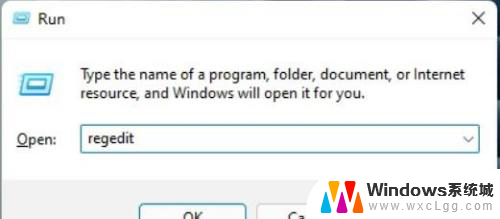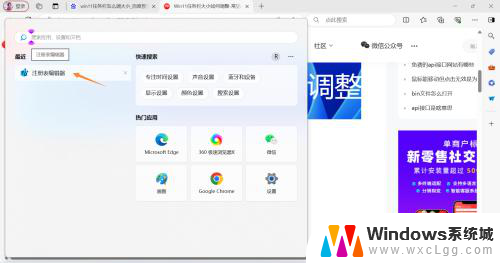win11任务栏图标 大小 win11任务栏图标大小调整方法
在使用Windows 11操作系统的过程中,任务栏图标的大小可能会影响用户的使用体验,许多用户希望根据个人喜好或屏幕尺寸来调整任务栏图标的大小,以获得更舒适的视觉效果和操作体验。幸运的是Windows 11提供了简单易行的调整方法,用户可以轻松地将任务栏图标设置得更大或更小,从而满足不同的需求。本文将详细介绍几种实用的调整方法,帮助您快速优化任务栏的外观和功能。无论您是喜欢简洁的界面还是希望图标更加醒目,这里都能找到适合您的解决方案。

win11任务栏图标怎么调大小
1、首先点击下方的开始菜单,或者是搜索图标。
2、输入regedit,然后点击打开。
3、进入注册表后,在地址栏中输入:HKEY_CURRENT_USER\Software\Microsoft\ Windows\CurrentVersion\Explorer\Advanced\
4、鼠标右键在这里新建一个【TaskbarSi】的DWORD值(32)。
5、然后修改TaskbarSi的数值:
“0”是小任务栏
“1”是中任务栏
“2”是大任务栏
win11只有这个修改注册表的方法可以改变任务栏图标的大小,而且需要重启后才生效。
以上就是win11任务栏图标 大小的全部内容,还有不清楚的用户就可以参考一下小编的步骤进行操作,希望能够对大家有所帮助。